PC'nizin oyun sistemi gereksinimlerini karşıladığından emin olun
- İyi bir grafik kartı ve yüksek FPS ayarları akıcı bir oyun deneyimini garanti etmez.
- Sisteminizin tüm gereksinimleri karşıladığından ve ekran ayarlarınızın ne çok düşük ne de çok yüksek olduğundan emin olmanız gerekir.
- Ayrıca, güç planı ayarlarınız büyük bir rol oynar, bu nedenle yüksek performansa ayarlandığından emin olun.

XİNDİRME DOSYASINI TIKLAYARAK KURULUM
Bu yazılım, sürücülerinizi çalışır durumda tutar, böylece sizi yaygın bilgisayar hatalarından ve donanım arızalarından korur. Tüm sürücülerinizi şimdi 3 kolay adımda kontrol edin:
- DriverFix'i İndirin (doğrulanmış indirme dosyası).
- Tıklamak Taramayı Başlat tüm sorunlu sürücüleri bulmak için.
- Tıklamak Sürücüleri güncelle yeni sürümler almak ve sistem arızalarını önlemek için.
- DriverFix tarafından indirildi 0 bu ay okuyucular
Böylece devam ettiniz ve en iyi grafikler kart parası satın alabilir, tüm oyun dosyalarınızı barındırmak için yeterli RAM elde edebilir ve yüksek FPS'de bile oyununuz hala akıcı değildir. 144 FPS'ye sahip olabilirsiniz ama oyununuz akıcı değil. nedeni ne olabilir?
Rağmen Windows 11 oyun oynamak için optimize edildi, oyun deneyiminizi etkileyebilecek bazı faktörler var. Bugünün makalesinde, neden yüksek FPS'li dalgalı oyun deneyimi yaşadığınızı ve bu sorunu nasıl azaltabileceğinizi keşfediyoruz.
FPS'im iyi özelliklere rağmen neden bu kadar kötü?
Oysa sen yapabilirsin Windows 11'de fps'nizi artırın oyun performansınızı artırmak için bazen bu yeterli olmaz. Oyununuzun akıcı olmadığını fark edebilirsiniz. Ama bu neden oluyor? Aşağıda bazı olası nedenler verilmiştir:
- Sistem gereksinimleri – Her oyunun iyi performans göstermesi için kendi gereksinimleri vardır. PC özellikleriniz ne kadar iyi olursa olsun, belirli oyunun özelliklerini karşılamıyorlarsa, yeterince iyi değillerdir.
- Donanım arızası – En iyi GPU bile zamanla başarısız olur. dikkat etmelisin GPU hatası belirtileri böylece gelişmiş oyun deneyimi için kolayca değiştirebildiğiniz bir oyunu oynamak için uğraşmak zorunda kalmazsınız.
- Güç kaynağı – Fps ayarlarınız ne kadar yüksek olursa, PSU'nuzdan o kadar fazla güç çekilir. Bu kadar gücü barındırmak için yeterli vatınız yoksa, oyununuz kekeme olacaktır.
- Eski işletim sistemi – Bazı insanlar tercih etse de Windows'larını güncellememek oyun oynamak söz konusu olduğunda genellikle bu çok büyük bir rol oynayabilir. Çoğu oyun en son yazılım için optimize edilmiştir, bu nedenle işletim sisteminiz güncel değilse bazı tutarsızlıklar olabilir.
- yetersiz RAM – İyi bir grafik kartına sahip olmak PC'niz için bir kötülüktür, ancak yeterli RAM yok oyununuzu çalıştırmak için. İkisi arasında bir denge oluşturmanız gerekir.
- Yenileme hızı – PC'nizin yenileme hızı ekranınızın saniyede ne kadar hızlı yanıt verdiğini belirlediği için önemlidir. Düşük olarak ayarladıysanız, yüksek fps'de bile dalgalı bir ekran yaşayabilirsiniz.
- Güç ayarları - Senin güç ayarları CPU'nuzun sınırlarını zorlamaya ne kadar istekli olduğunu belirlemeleri açısından da önemlidir. Optimum limitlerin altına ayarlanırsa, oyununuz performansını sürdürmekte zorlanır.
Yüksek FPS'de bile dalgalı bir oyunu nasıl düzeltirim?
Daha gelişmiş çözümlere geçmeden önce aşağıdaki temel kontrolleri denemenizi öneririz:
- Gereksiz arka plan işlemlerini kapatın ve uygulamalar.
- Tüm emin olun grafik sürücüleri güncel.
- CPU'nuzu kontrol edin ve GPU sıcaklığı ve aşırı ısınmadıklarından emin olun.
- İşletim sisteminizin güncellenmiş bir sürümünü çalıştırdığınızdan emin olun.
- Biraz sabit disk alanı boşaltın Yeterli RAM'e sahip olduğunuzdan emin olmak için. Alternatif olarak, RAM'inizi yükseltebilirsiniz.
- Koş donanım tanılama kontrolü donanım bileşenlerinizin hepsinin çalıştığından emin olmak için.
- PSU'nuzu test edin Yeterli güç kaynağı aldığınızdan emin olmak için.
- PC'nizin donanım yazılımını güncelleyin.
1. Çözünürlük ayarlarınızı düzenleyin
- I vur Başlangıç menüsü simgesini seçin ve Ayarlar.

- Tıklamak Sistem sonra seç Görüntülemek.

- Şuraya git: Ölçek ve düzen bölüm sonra altında Ekran çözünürlüğü, açılır menüyü tıklayın ve mevcut olandan daha düşük bir çözünürlük ayarı seçin.
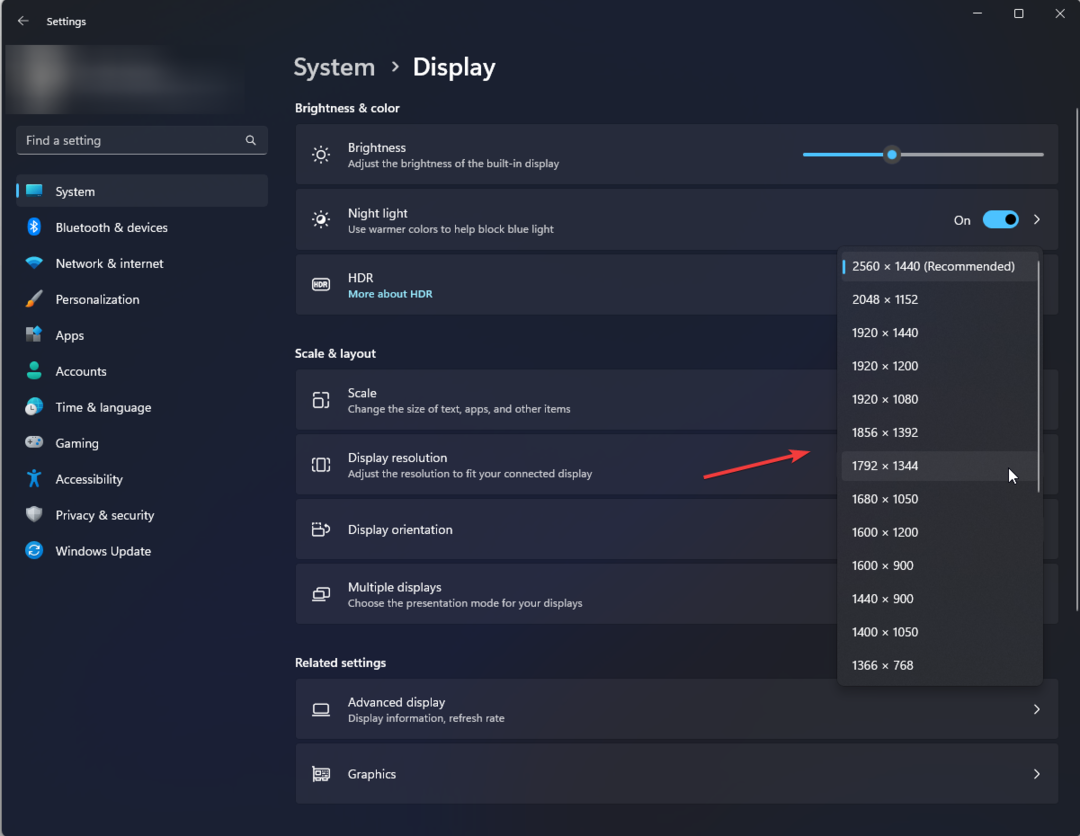
- Değişikliklerin etkili olması için bilgisayarınızı yeniden başlatmanız gerekebilir.
2. yenileme hızınızı değiştirin
- basın pencereler tuşu ve üzerine tıklayın Ayarlar.

- Tıklamak Sistem sol bölmede, ardından Görüntülemek.

- Şu yöne rotayı ayarla Gelişmiş ekran.
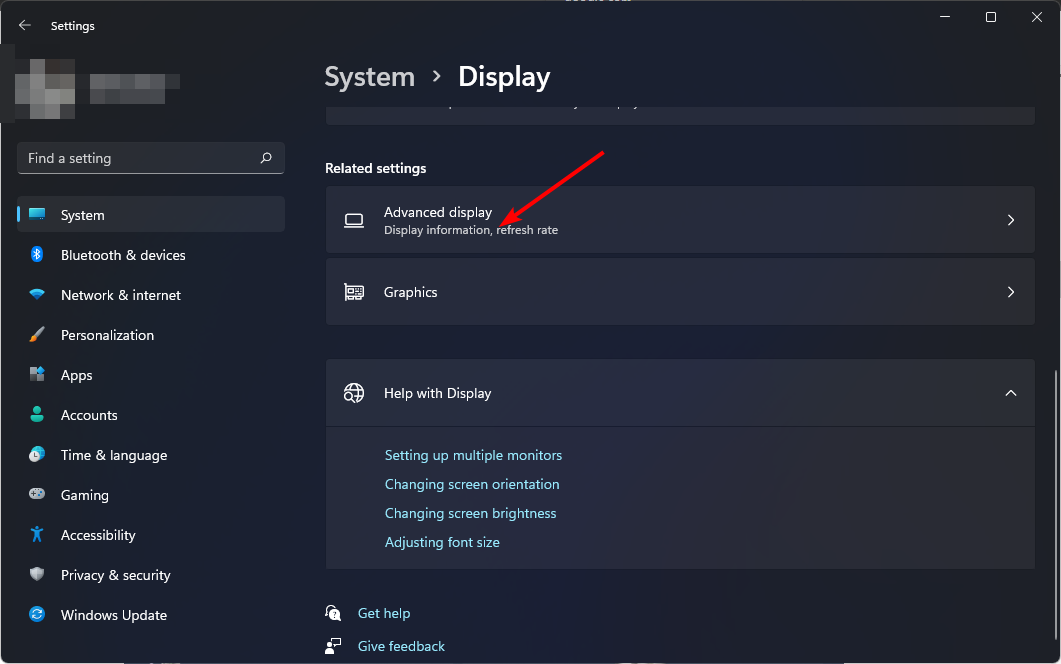
- Sonraki, Bir yenileme hızı seçin açılır menüden

- PC'nizi yeniden başlatın.
- Redmond, RDR2'nin Windows 21H2'de yeniden erişilebilir olduğunu duyurdu
- NVIDIA GeForce Now Hatası 0xc0f1103f: Bunu Çözmenin 7 Yolu
- Sea of Thieves Çökmeye Devam Ediyor mu? İşte Nasıl Durdurulacağı
3. Güç planı ayarlarınızı yapın
- I vur Başlangıç menüsü simge, tür Kontrol Paneli arama çubuğuna tıklayın ve Açık.

- Şu yöne rotayı ayarla Güç seçenekleri ve tıklayın Açık.

- seçin Yüksek performans seçeneğini yeni planınız olarak seçin ve herhangi bir gelişme olup olmadığını kontrol edin.

Uzman ipucu:
SPONSORLU
Özellikle bozuk depolar veya eksik Windows dosyaları söz konusu olduğunda, bazı bilgisayar sorunlarının üstesinden gelmek zordur. Bir hatayı düzeltmekte sorun yaşıyorsanız, sisteminiz kısmen bozuk olabilir.
Makinenizi tarayacak ve hatanın ne olduğunu belirleyecek bir araç olan Restoro'yu kurmanızı öneririz.
buraya tıklayın indirmek ve onarmaya başlamak için.
Bu aşamada oyunlarınızda hala bir miktar takılma yaşıyorsanız, GPU'nuzu yükseltmeniz gerekebilir. PSU'nuzu değiştirmek, özellikle de yeterli güç sağlamıyorsa, size biraz fayda sağlayabilir.
Bu çözümlerden bazılarını denerken, bazı kullanıcılar şunu kaydetti: RAM yükseltmesinden sonra fps düştü. Benzer bir engelle karşılaşırsanız, nasıl çözüleceğine ilişkin ayrıntılı makalemize bakın.
Oyun deneyiminizi daha da geliştirmek için bir dizi küratörlüğünü yaptık grafik ayarları bu size iyi vakit geçirmenizi garanti eder.
Bu, bizi bu makalenin sonuna getiriyor, ancak burada durması gerekmiyor. Her zaman akıcı bir oyun deneyimine nasıl ulaşılacağına dair daha fazla ipucunu bizimle paylaşarak sohbeti canlı tutun.
Hâlâ sorun mu yaşıyorsunuz? Bunları bu araçla düzeltin:
SPONSORLU
Yukarıdaki öneriler sorununuzu çözmediyse, bilgisayarınızda daha derin Windows sorunları olabilir. Öneririz bu PC Onarım aracını indirme (TrustPilot.com'da Harika olarak derecelendirildi) bunları kolayca ele almak için. Kurulumdan sonra, sadece tıklayın Taramayı Başlat düğmesine ve ardından düğmesine basın Hepsini tamir et.


